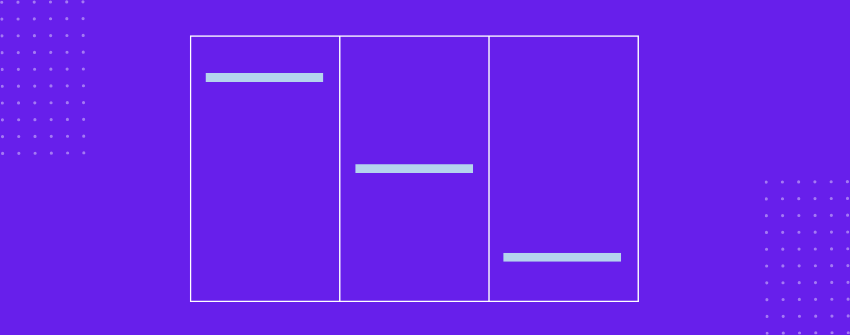Las tablas pueden perder claridad rápidamente si el contenido no está bien alineado. Incluso con un diseño sólido, las alturas desiguales de las celdas o las longitudes desajustadas del contenido pueden hacer que tu tabla parezca desequilibrada o difícil de escanear.
La alineación vertical le ayudará a garantizar que todas las filas permanezcan organizadas, asegurándose de que el contenido como el texto, los botones o las imágenes aparezcan exactamente donde deben, incluso cuando otras celdas de la misma fila sean más altas o más bajas.
Por ejemplo, una tabla de precios en la que una lista de características es más larga que las demás, o una tabla de equipo en la que la biografía de un miembro se extiende más que las demás. Sin una alineación vertical, los botones de la tabla de precios podrían quedar desiguales y las fotos de los miembros del equipo podrían aparecer desalineadas.
Aquí es donde tu elección de una alineación consistente ayudará a que tu mesa se mantenga estable. En este artículo, te explicaremos cómo aplicar la alineación vertical para que puedas mantener tus mesas limpias y consistentes. Es hora de empezar.
¿Podemos alinear verticalmente el contenido con el bloque de tabla predeterminado?
Desafortunadamente, el bloque Tabla por defecto en WordPress no soporta la alineación vertical. Sólo permite texto plano dentro de las celdas, y no hay ajustes incorporados para alinear ese contenido en la parte superior, central o inferior. Esto hace difícil mantener una estructura limpia cuando el contenido de las celdas varía en altura.
Para superar esta limitación, utilizaremos la función Tableberg plugin. Tableberg es un constructor de tablas basado en bloques que admite la alineación vertical y permite insertar contenido enriquecido como imágenes, botones e iconos dentro de las celdas. Es una solución fácil de usar para principiantes que le da más control sobre su diseño sin escribir ningún código.
Cómo aplicar la alineación vertical (con el plugin Tableberg)
Para aplicar la alineación vertical utilizando Tableberg, sólo necesita seguir unos sencillos pasos. Siga las instrucciones siguientes para crear su tabla y ajustar la alineación exactamente como desee.
Paso 1: Instalar y activar el plugin Tableberg
En primer lugar, instala y activa el plugin Tableberg desde el panel de control de WordPress. Ve a Plugins → Añadir nuevo, busca "Tableberg" y haz clic en Instalar ahora, seguido de Activar.
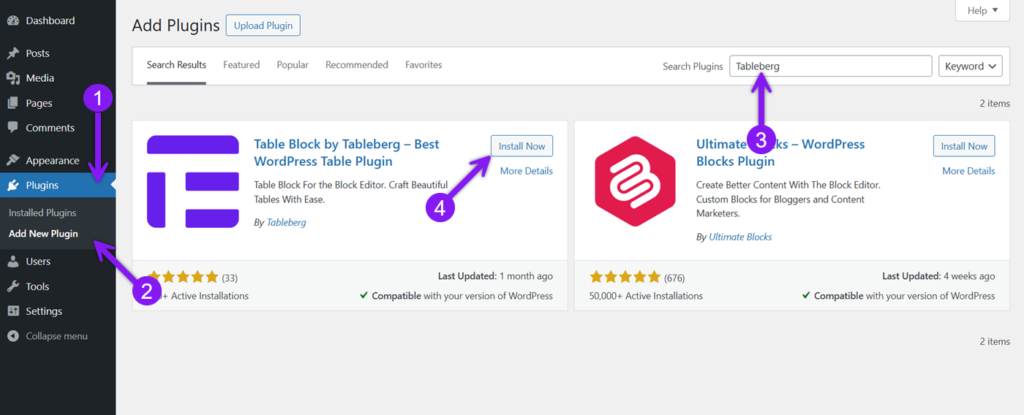
Paso 2: Inserta un bloque Tableberg en tu post o página
Navega o crea una entrada o página, haz clic en el icono "+" del insertador de bloques, busca Tableberg e inserta el bloque. A continuación, elige el número de filas y columnas con el que quieres preparar tu tabla.
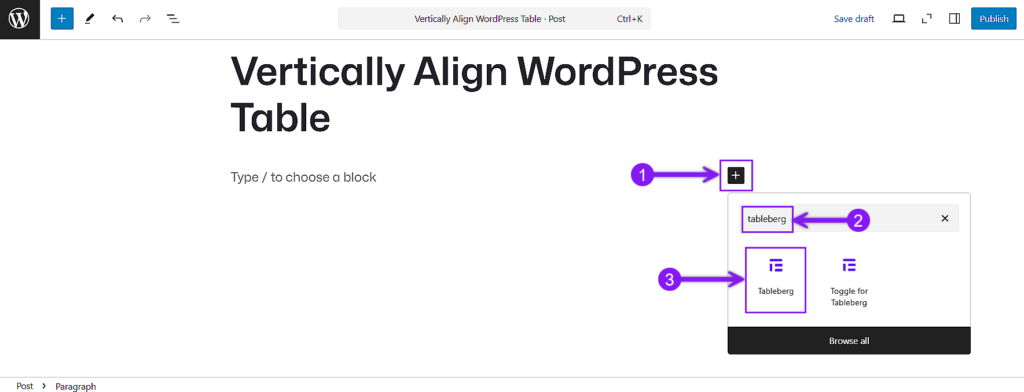
Paso 3: Añadir contenido a las celdas de la tabla
Continúe añadiendo contenido a las celdas. Puede insertar texto, botones, imágenes, iconos o cualquier otro bloque dentro de cada celda. Por defecto, cada contenido se alineará en el centro de la celda.
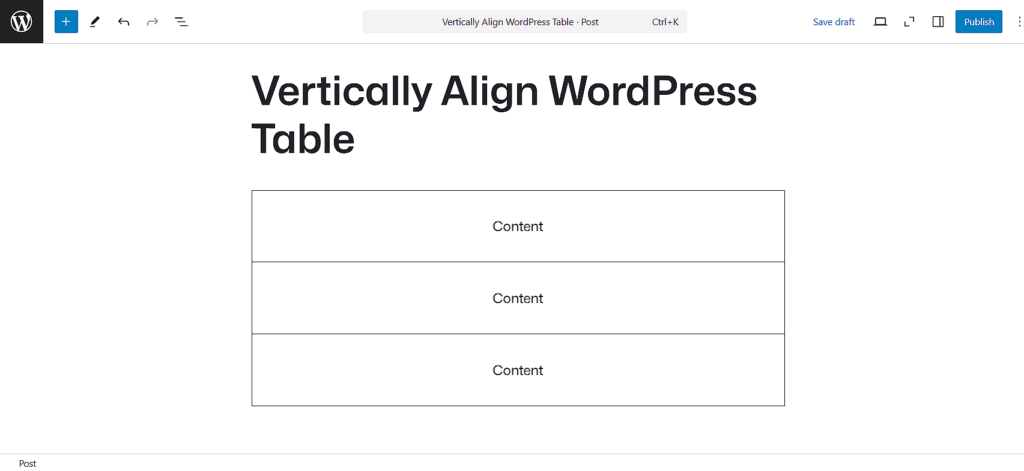
Paso 4: Seleccione Alineación vertical en la barra de herramientas
Seleccione la celda concreta que desea alinear. A continuación, haz clic en el borde de la celda para que aparezca la barra de herramientas de bloque. En la barra de herramientas de bloque que aparece, haz clic en el icono Alinear verticalmente y elige entre Superior, Medio o Inferior.
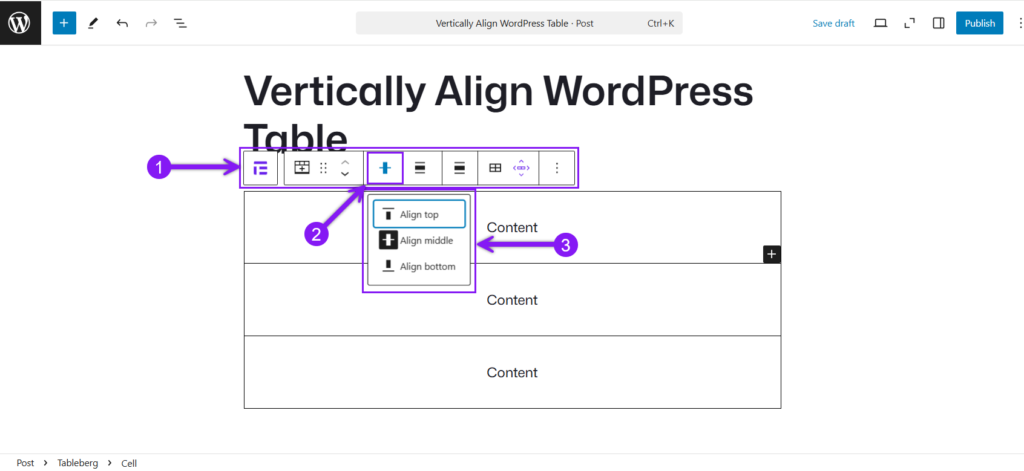
Nota rápida
Verás más claramente el efecto de la alineación vertical cuando una celda tenga espacio vertical extra. Además, como cada bloque de contenido dentro de una celda Tableberg tiene sus propios controles de alineación, puedes ajustar la colocación alineando el texto en la parte inferior y colocando un botón a la derecha para obtener diseños más precisos.
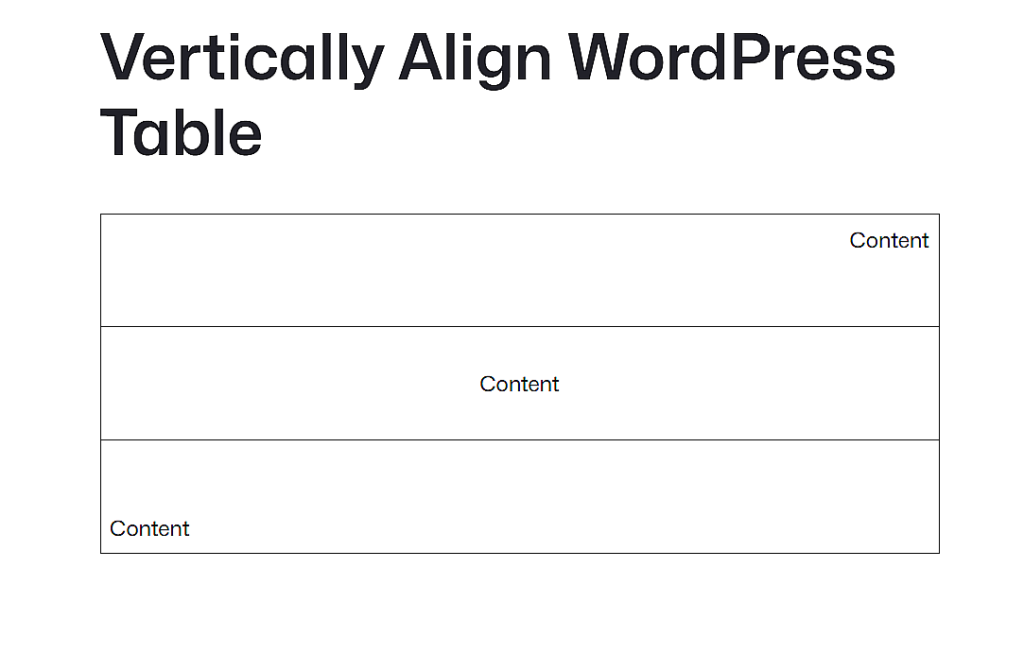
Conclusión
Cuando el contenido de una tabla parece desalineado, incluso el diseño mejor estructurado puede parecer desordenado. La alineación vertical te da el control para arreglar eso manteniendo todo en orden, ya sea un bloque de texto largo, un botón centrado o filas con contenido desigual. Mientras que el bloque Table por defecto se queda corto en este aspecto, Tableberg facilita la alineación del contenido exactamente donde quieres sin necesidad de código ni pasos complicados. Con la ayuda de unos pocos clics, puedes crear tablas más limpias y consistentes que se ven bien en cualquier pantalla.
Lea también: